Bang & Olufsen BeoConnect (for Mac): 日常的な操作
日常的な操作: Bang & Olufsen BeoConnect (for Mac)
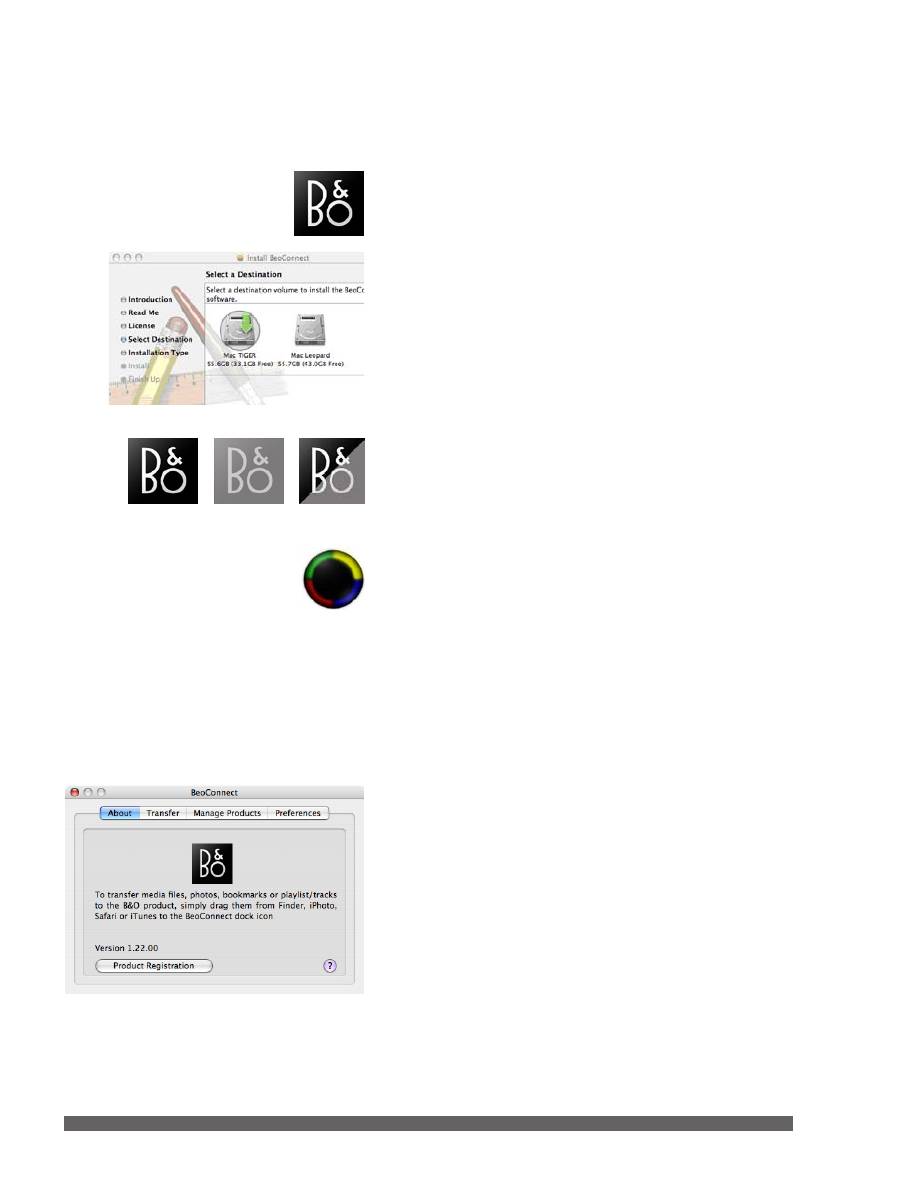
130
インストールを終えると、お使いのMacのドック内に、BeoConnect
アイコンが自動的にセットされます。ドック内の BeoConnectアイ
コンをクリックすると、BeoConnectウィンドウが表示されます。
BeoConnect がインストールされると、ユーザー登録用のページ
が開きます。各項目に記入して、登録を行なってください。また、
‘バージョン情報’タブ上の ‘製品登録’ボタンをクリックすることで、
後ほど登録を行なうこともできます。ユーザー登録を行なわない
と、Bang & Olufsen 製品の N.RADIO が使用できません。ただ
し、Mac からのコンテンツ転送は実行できます。
接続が確立されると、画面の下にあるBang & Olufsenアイコン
が黒に変わります。Bang & Olufsen 製品との接続が確立されて
いない場合、このアイコンはグレーとなります。BeoConnect が
動作していない時、このアイコンは半分グレー、半分黒です。
Mac からコンテンツを転送している間、この Bang & Olufsenアイ
コンは黒と灰色に点滅します。
音楽の転送
iTunes から曲とプレイリストを転送するには、まず転送したい
曲またはプレイリストを選び、この黒いアイコンにドラッグ&ドロ
ップしてください。
すると、各カラーリストに対応して外周を色分けされたサークル
が、表示されます。転送したいコンテンツを、いずれかのカラーリ
ストの上にドロップするか、中の黒い部分にドロップしてください。こ
れでそのコンテンツは、BeoMaster 5/BeoSound 5に転送されます。
BeoMaster 5/BeoSound 5の各カラーリストは、複数のアルバム
または1本のプレイリストにのみ対応します。つまり、1本のプレイ
リストを保存したカラーリストに、iTunes のカバーアートを1枚ド
ラッグすると、Mac から新しいコンテンツを転送したことになり、
それまでカラーリストにあったコンテンツが、ドラッグしたカバー
のアルバムで上書きされます。逆に、1枚のアルバムから成るカラ
ーリストの上にプレイリストをドラッグすると、そのカラーリスト
がプレイリストで上書きされます。
– カバーアート転送で作られる1つのカラーリストには、9 つま
でのアイテムが保存できます。
– 1本のプレイリスト転送で作られる1つのカラーリストには、
最大で 99 曲まで保存できます。
最大 9 つ、または99 曲の制限値を超えて新たに転送を行なうと、い
ちばん古いものから順に上書きされていくのでご注意ください。
日常的な操作
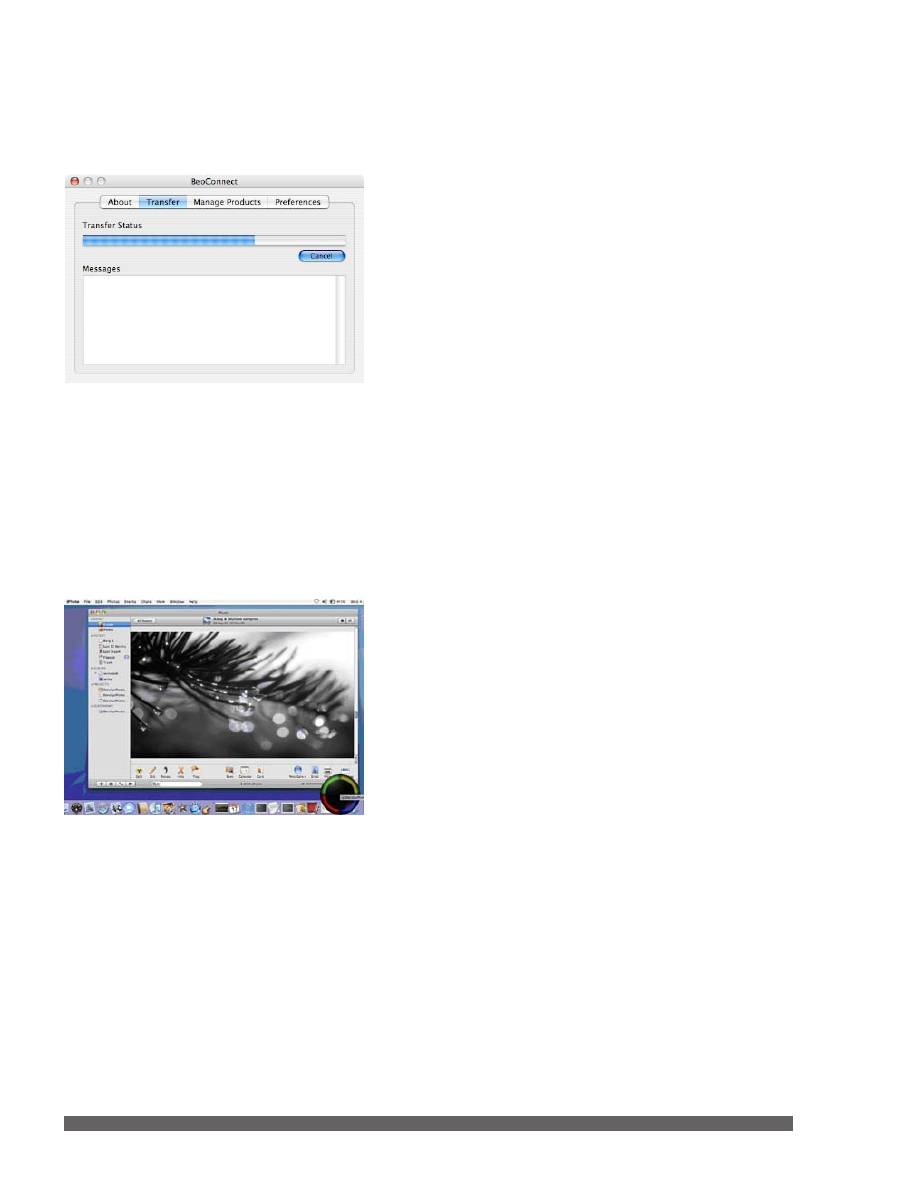
131
BeoMedia 1に、カラーリストはありません
BeoMedia 1を使っている場合は、カラーリストが表示されない
のでご注意ください。ドックアイコンの色分けされた部分に、プ
レイリストをドラッグ&ドロップしても、黒い部分にドロップした
のと同じ扱いになります。BeoMedia 1を使っている場合、転送
できるプレイリストの数に制限はありません。
転送タブ
転送の進行状況は、転送タブの下に表示されます。
iTunesからカラーリストへドラッグすると…
– iTunes に保存されているカバーアートを、サークル外周にあ
るカラーのいずれかにドラッグすると、そのカバーアートを持
つアルバムの全曲が、対応するカラーリストに転送されます。
– 複数のアルバムをカラーリストに転送したい時は、iTunesで
プレイリストを1本作り、その中に転送したいアルバムのカバー
を次々にドラッグした後、そのプレイリストをカラーリストにド
ラッグしてください。
iTunesからサークル内の黒い部分にドロップすると…
– 1枚のカバーアートを黒い部分にドロップすると、BeoMaster 5
とBeoSound 5 の別々のビューで、そのカバーアートを持つア
ルバムの内容が確認できます。カバーアート自体は、カラーリ
ストに表示されません。
– まったく同じ名前を持つプレイリストは、上書きされません。
どの方法で転送を行なっても、転送されたコンテンツは、ただち
にテレビ画面上またはBeoSound 5上に表示されます。
DRM 保護された音楽ファイルなど、転送できないコンテンツが
存在した場合は、その旨がMacの"Messages"ボックス内に表示
されます。
BeoSound 5では、プレイリストに付けられた名称は表示されな
いので、ご注意ください。
写真と、ウェブのブックマークの転送
‘ファインダー’と‘iPhoto’ からも、コンテンツが転送できますし、
‘Safari’ブラウザの‘Bookmark Manager’からは、ブックマークの
転送ができます。
iPhotoから転送するには…
iPhoto の写真を外周サークルのカラーリストにドロップすると、
その写真がテレビ画面上に表示されます。
BeoMaster 5に転送できるファイルフォーマットは:
オーディオファイル:
MP3、AAC、WMA、WAV、5MB以上の
WAV および M4A (Applelosslessでない場合)
フォトファイル:
JPG、JPEG、BMP、PNG、TIFF、GIFおよび TIF
ビデオ:
AVI、MPEG、MPG、M1V、MPE、ASFおよび WMV
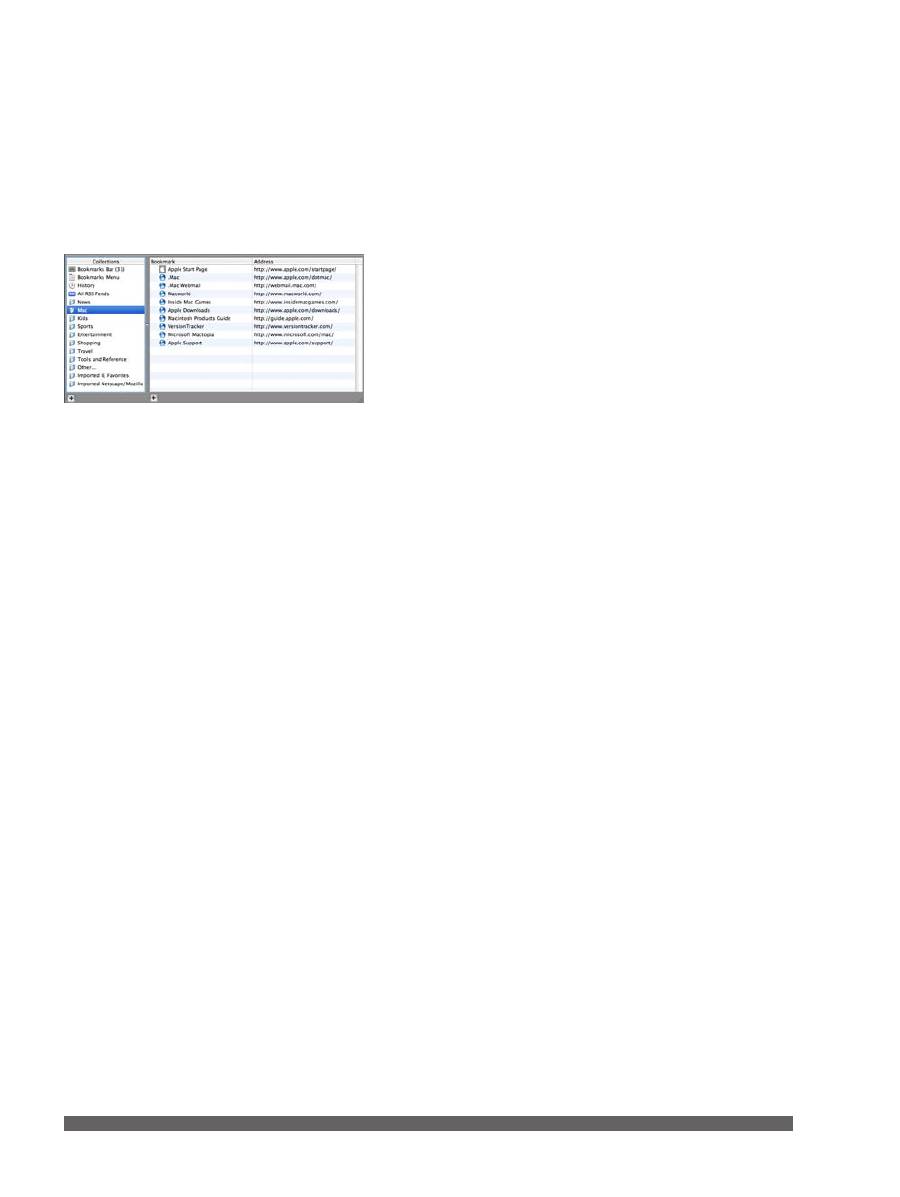
132
サークル内の黒い部分にドロップすると、その写真がBeoMaster 5
から呼び出せるようになります。のちほど、その写真をカラーリス
トに加えることも可能です。
プレイリストに付けられた名称は、BeoSound 5には表示されな
いのでご注意ください。
音楽ファイルや写真は、必ず、Macまたは外部記憶装置にバック
アップを保存しておくよう、お勧めします。
Safari の‘Bookmark
Manager’からブックマークを転送するには…
ブックマークのリストを開きます。転送したいブックマークを、黒
い部分にドロップしてください。その後は、テレビ画面上で WEB
をオンにし、
GO
をクリックするだけで、そのブックマークが見ら
れます。
ブックマークは、カラーリストに保存できないのでご注意ください。
Оглавление
- English – Content Introduction, 3 Daily use, 4 Connect to products, 7 Manage products, 8 Preferences, 9 About, 10 BeoConnect (For Mac)
- Introduction
- Daily use
- Connect to products
- Manage products
- Preferences
- About
- Indhold Indledning, 12 Daglig brug, 13 Opret forbindelse til produkter, 16 Produkthåndtering, 17 Indstillinger, 18 Om, 19 BeoConnect (til Mac)
- Indledning
- Daglig brug
- Opret forbindelse til produkter
- Produkthåndtering
- Indstillinger
- Om
- Deutsch – Inhalt Einleitung, 21 Täglicher Gebrauch, 22 Verbindung zu Geräten herstellen, 25 Geräte verwalten, 26 Präferenzen, 27 Info, 28 BeoConnect (für Mac)
- Einleitung
- Täglicher Gebrauch
- Verbindung zu Geräten herstellen
- Geräte verwalten
- Präferenzen
- Info
- Nederlands – Inhoud Inleiding, 30 Dagelijks gebruik, 31 Verbinden met producten, 34 Producten beheren, 35 Voorkeuren, 36 Info, 37 BeoConnect (Voor Mac)
- Inleiding
- Dagelijks gebruik
- Verbinden met producten
- Producten beheren
- Voorkeuren
- Info
- Français – Table des matières Introduction, 39 Utilisation quotidienne, 40 Se connecter aux produits, 43 Gérer les produits, 44 Préférences, 45 A propos, 46 BeoConnect (Pour Mac)
- Introduction
- Utilisation quotidienne
- Se connecter aux produits
- Gérer les produits
- Préférences
- A propos
- Italiano – Indice Introduzione, 48 Uso quotidiano, 49 Connessione ai prodotti, 52 Gestione dei prodotti, 53 Preferenze, 54 Info, 55 BeoConnect (Per Mac)
- Introduzione
- Uso quotidiano
- Connessione ai prodotti
- Gestione dei prodotti
- Preferenze
- Info
- Español – ÍndiceIntroducción, 57 Uso habitual, 58 Conexión de equipos, 61 Administración de equipos, 62 Preferencias, 63 Acerca de, 64 BeoConnect (para Mac)
- Introducción
- Uso habitual
- Conexión de equipos
- Administración de equipos
- Preferencias
- Acerca de
- Português – Índice Introdução, 66 Utilização diária, 67 Ligar a aparelhos, 70 Gerir aparelhos, 71 Preferências, 72 Acerca de, 73 BeoConnect (Para Mac)
- Introdução
- Utilização diária
- Ligar a aparelhos
- Gerir aparelhos
- Preferências
- Acerca de
- Svenska – Innehåll Inledning, 75 Daglig användning, 76 Ansluta till produkter, 79 Hantera produkter, 80 Inställningar, 81 Om, 82 BeoConnect (För Mac)
- Inledning
- Daglig användning
- Ansluta till produkter
- Hantera produkter
- Inställningar
- Om
- Suomi – sisältö Johdanto, 84 Päivittäinen käyttö, 85 Muodosta yhteys laitteisiin, 88 Laitteiden hallinta, 89 Preferences, 90 Tietoja, 91 BeoConnect (Mac-tietokoneelle)
- Johdanto
- Päivittäinen käyttö
- Muodosta yhteys laitteisiin
- Laitteiden hallinta
- Preferences
- Tietoja
- Русский – Содержание Вступление, 93 Повседневное использование, 94 Подключение к устройствам , 97 Управление устройствами, 98 Предпочтения , 99 О программе , 100 BeoConnect (Для Mac)
- Вступление
- Повседневное использование
- Подключение к устройствам
- Управление устройствами
- Предпочтения
- О программе
- Eλληνικά – Περιεχόμενα Εισαγωγή, 102 Καθημερινή χρήση, 103 Σύνδεση με προϊόντα, 106 Διαχείριση προϊόντων, 107 Προσωπικές ρυθμίσεις, 108 Σχετικά με, 109 BeoConnect ( Για Mac)
- Εισαγωγή
- Καθημερινή χρήση
- Σύνδεση με προϊόντα
- Διαχείριση προϊόντων
- Προσωπικές ρυθμίσεις
- Σχετικά με
- 中文 – 目录 简介 , 111 日常使用 , 112 连接到产品 , 115 管理产品 , 116 首选项 , 117 关于 , 118 BeoConnect ( 适用于 Mac)
- 简介
- 日常使用
- 连接到产品
- 管理产品
- 首选项
- 关于
- 繁體中文-目錄 簡介 , 120 日常使用 , 121 連接產品 , 124 產品管理 , 125 好用語言 , 126 關於 , 127 BeoConnect ( 適用于 Mac)
- 簡介
- 日常使用
- 連接產品
- 產品管理
- 偏好語言
- 日本語 - 目次 はじめに, 129 日常的な操作, 130 製品の接続, 133 製品の管理, 134 プリファレンス, 135 ソフトウェアについて, 136 BeoConnect (Mac 用 )
- はじめに
- 日常的な操作
- 製品の接続
- 製品の管理
- プリファレンス
- ソフトウェアについて
- 한국어 – 목차 제품 소개 , 138 제품 사용하기 , 139 제품에 연결하기 , 142 제품 관리 , 143 기본 설정 , 144 정보 , 145 BeoConnect (Mac용)
- 제품 소개
- 제품 사용하기
- 제품에 연결하기
- 제품 관리
- 기본 설정
- 정보
- Polski – Zawartość Wprowadzenie, 147 Codzienne czynności, 148 Podłączenie do urządzeń, 151 Zarządzanie urządzeniami, 152 Preferencje, 153 Informacje o programie, 154 BeoConnect (Dla komputerów Mac)
- Wprowadzenie
- Codzienne czynności
- Podłączenie do urządzeń
- Zarządzanie urządzeniami
- Preferencje
- Informacje o programie
- Česky – Obsah Úvod, 156 Každodenní používání, 157 Připojení k zařízení, 160 Správa zařízení, 161 Předvolby, 162 O aplikaci, 163 BeoConnect (Pro zařízení Mac)
- Úvod
- Každodenní používání
- Připojení k zařízení
- Správa zařízení
- Předvolby
- O aplikaci
- Magyar – Tartalom Bevezetés, 165 Mindennapi használat, 166 Csatlakozás a készülékekhez , 169 Készülékek menedzselése, 170 Beállítások, 171 Általános feltételek, 172 BeoConnect (Mac-hez)
- Bevezetés
- Mindennapi használat
- Csatlakozás a készülékekhez
- Készülékek menedzselése
- Beállítások
- Általános feltételek
- Latviešu – saturs Ievads, 174 Ikdienas lietošana, 175 Kā izveidot savienojumu ar izstrādājumiem, 178 Izstrādājumu pārvaldība, 179 Prioritārie iestatījumi, 180 Apraksts, 181 BeoConnect (Mac datoriem)
- Ievads
- Ikdienas lietošana
- Kā izveidot savienojumu ar izstrādājumiem
- Izstrādājumu pārvaldība
- Prioritārie iestatījumi
- Apraksts
- Slovenčina - Obsah Uvod, 183 Vsakodnevna uporaba, 184 Povezovanje z napravami, 187 Upravljanje naprav, 188 Nastavitve, 189 O programu, 190 BeoConnect (za računalnike Mac)
- Uvod
- Vsakodnevna uporaba
- Povezovanje z napravami
- Upravljanje naprav
- Nastavitve
- O programu
- Lietuvių k. – Turinys Įžanga, 192 Kasdienis naudojimas, 193 Gaminių prijungimas, 196 Gaminių tvarkymas, 197 Pasirinkimai, 198 Apie, 199 BeoConnect (Skirta Mac)
- Įžanga
- Kasdienis naudojimas
- Gaminių prijungimas
- Gaminių tvarkymas
- Pasirinkimai
- Apie
- Slovensko – Vsebina Úvod, 201 Bežné používanie, 202 Prepojenie so zariadeniami, 205 Správa zariadení, 206 Preferencie, 207 Informácie o produkte, 208 BeoConnect (Pre počítač Mac)
- Úvod
- Bežné používanie
- Prepojenie so zariadeniami
- Správa zariadení
- Preferencie
- Informácie o produkte

